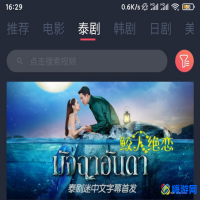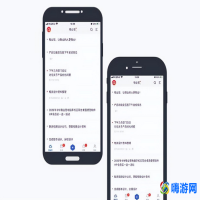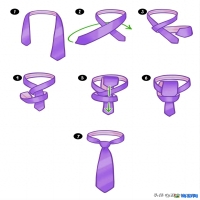系统备份软件哪个好用(系统备份软件教程)?
系统备份通常采用全量镜像或专有大容量容器文件。在恢复时,通过恢复媒介(如光盘、U盘)读取备份并写回电脑。数据备份则追求速度,实时同步文件变化,频繁备份减少数据丢失风险。
本文将介绍两款不同的Windows系统备份软件,分享它们的备份和还原方法。
方案一:使用Windows系统自带备份还原软件
Windows系统自带了备份还原功能,可以帮助用户轻松备份和恢复系统。从Windows 7开始,该功能被命名为“备份和还原”。现在我们就来看看如何使用这个内置工具,完成Windows系统备份。
一、使用自带软件备份还原系统
备份系统:
1. 在搜索框中输入“备份”,点击“备份设置”,然后选择“备份和还原(Windows 7)”。

2. 在这里点击“设置备份”,选择保存镜像的位置,点击“下一页”。
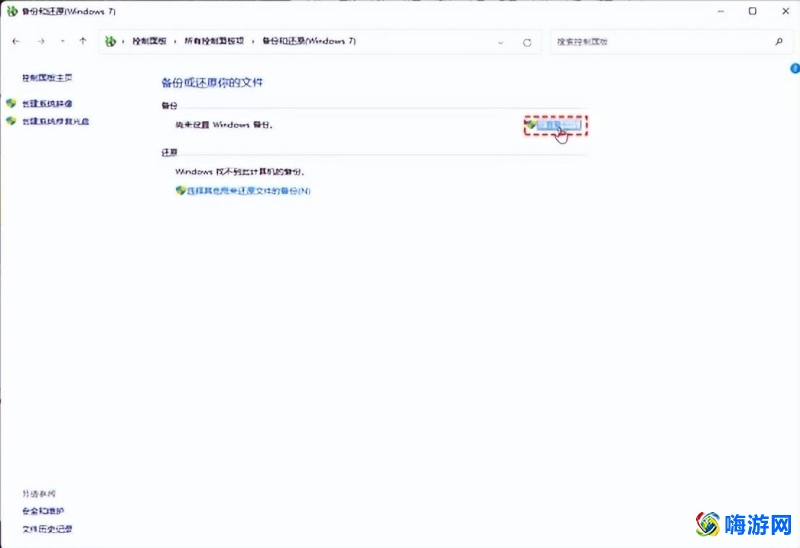
3. 在“您希望备份那些内容?”的窗口中,选择“让我选择”,然后点击“下一页”,勾选F盘然后后点击“下一页”。
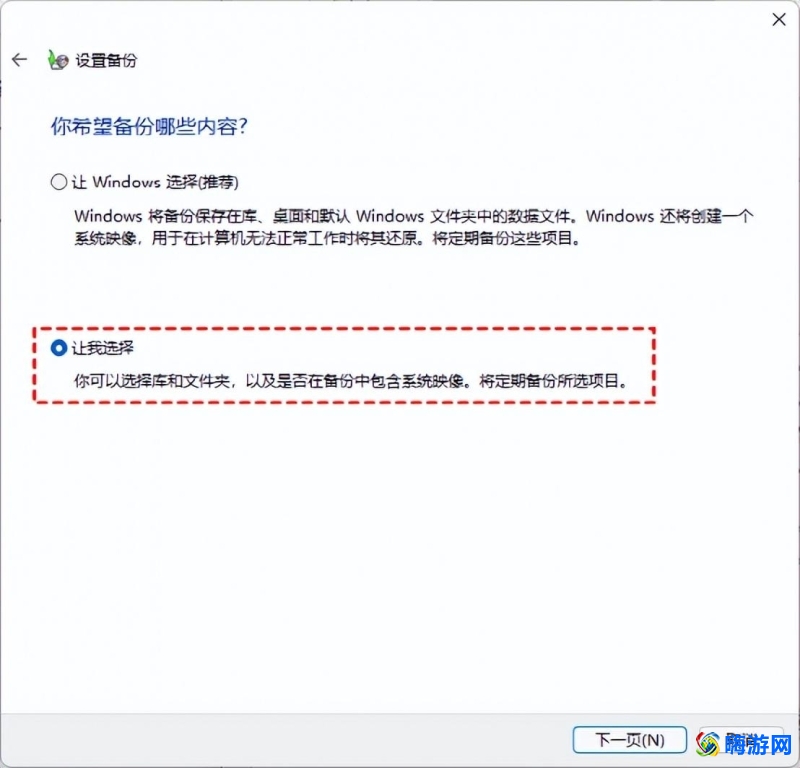
4. 查看备份设置并检查它们是否正确。确认无误后点击“保存设置并运行备份”即可。
还原系统:
1. 成功创建系统备份映像之后,如果您想要还原进入“备份和还原(Windows 7)”,点击“还原我的文件”。
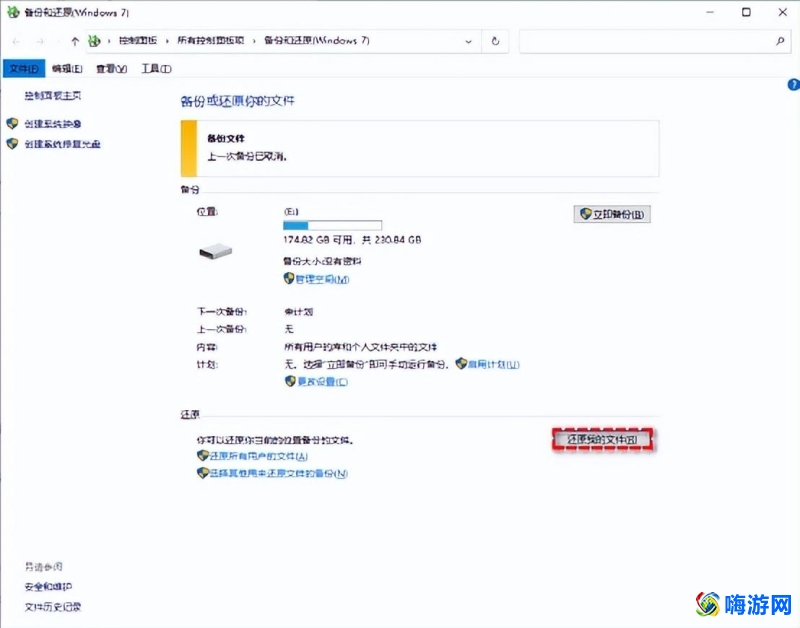
2. 找到近期的备份,选择还原位置后再点击“还原”等待完成即可。
二、使用更加专业的第三方备份还原软件
说到备份软件,无论是WinXP还是Win7/Win8/Win10/Win11,国外的备份软件市场在随着Windows系统的更新不断推陈出新,国内虽然也有很多Win10系统备份软件,但大部分是基于XP时代的Ghost技术。
1. 打开傲梅轻松备份,在主界面中点击左侧的“备份”,然后选择“系统备份”(当然您也可以根据自己的其他需求选择磁盘备份、分区备份或文件备份)。
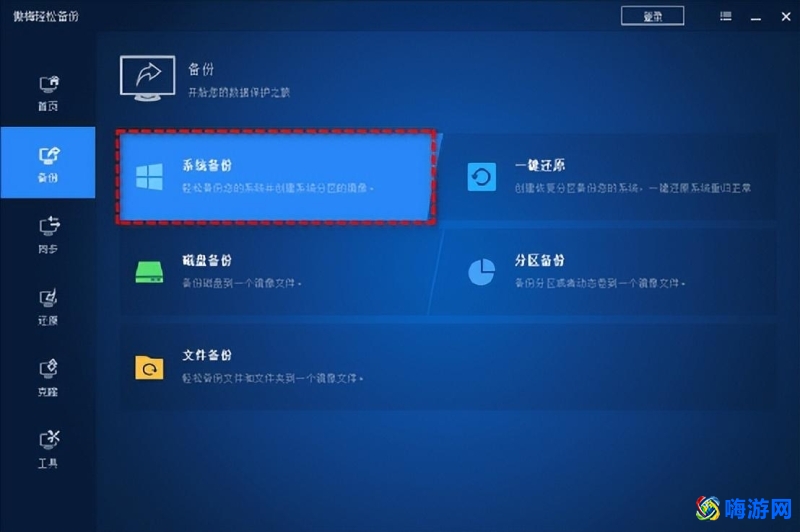
2. 傲梅备份还原软件会自动选择与系统有关的分区,您仅需选择储存备份镜像的目标位置。确认无误后,点击“开始备份”即可轻松完成系统备份任务,是不是很简单呢?
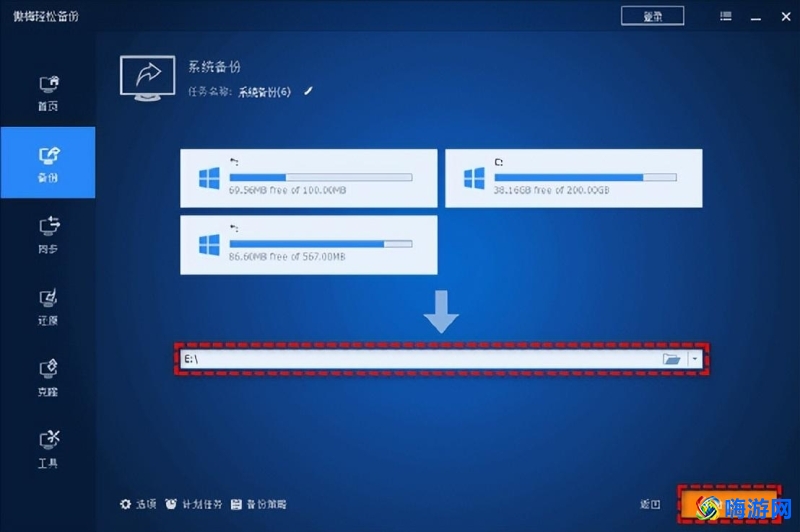
1. 启动傲梅轻松备份,在主界面中点击左侧的“还原”,再点击“选择任务”。
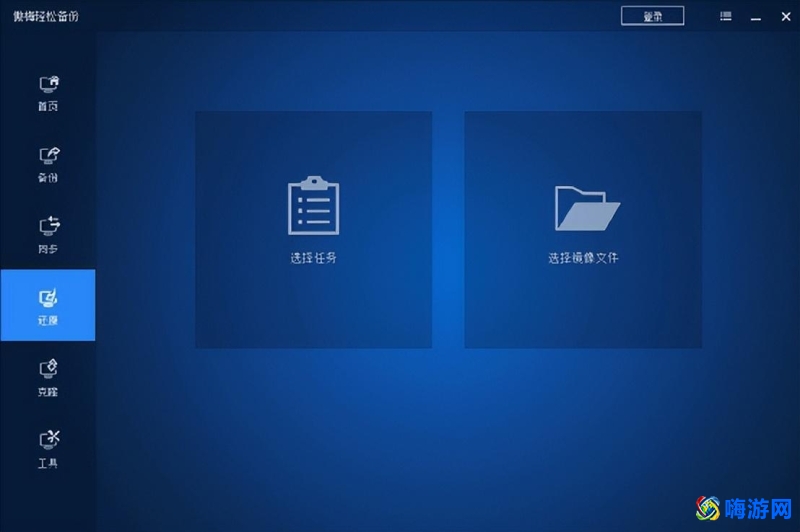
2. 选择您的系统备份任务并点击“下一步”。如果没有找到任务,请点击“返回”,然后使用“选择镜像文件”以手动寻找系统备份镜像文件。
3. 勾选“还原这个系统备份”,然后点击“下一步”。
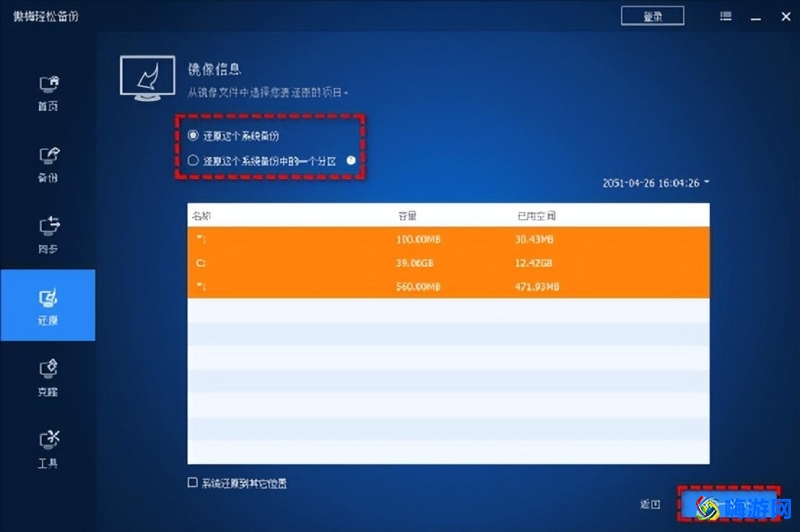
4. 如果目标硬盘是固态硬盘,请勾选“SSD对齐”以优化其读写性能。确认无误后点击“开始还原”即可。
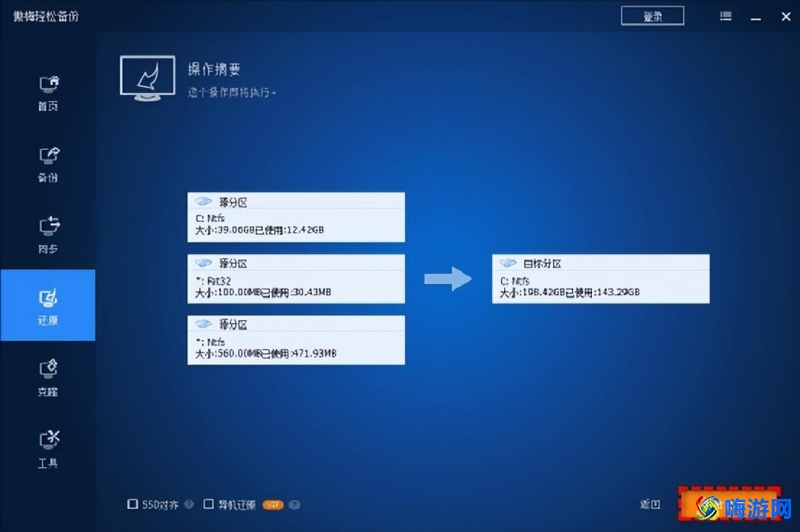
本文主要介绍了两种系统镜像备份软件,与Windows自带的备份工具相比,它们更加专业和强大。其中,傲梅轻松备份集备份还原、创建启动U盘、磁盘克隆、数据抹除等多项功能于一体,使用更为简单灵活,安全性也更高。这些实用功能非常期待您的体验。
本文地址:IT问答频道 https://www.eeeoo.cn/itwenda/1153789.html,嗨游网一个专业手游免费下载攻略知识分享平台,本站部分内容来自网络分享,不对内容负责,如有涉及到您的权益,请联系我们删除,谢谢!



 相关阅读
相关阅读